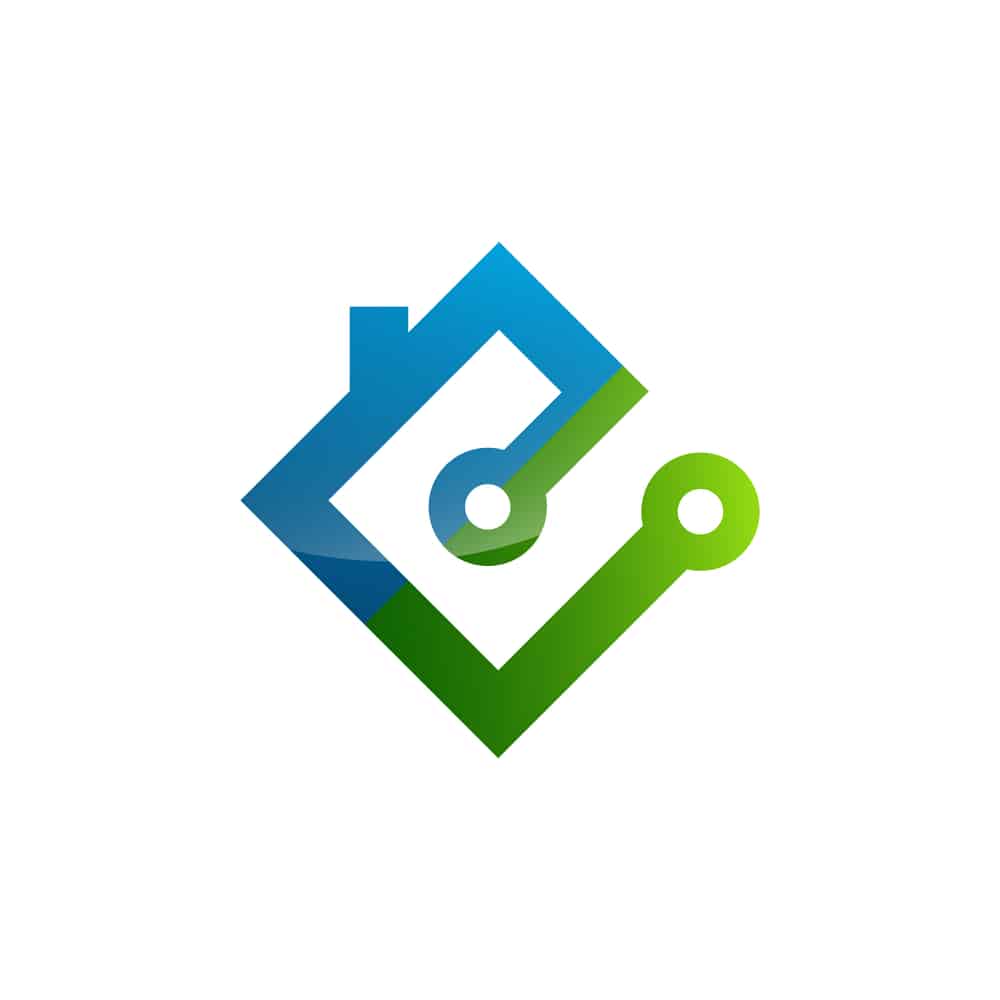Personnaliser le contrôle vocal sur Google : un guide complet
Le contrôle vocal sur Google est devenu un outil incontournable pour faciliter notre quotidien. Que ce soit pour effectuer des recherches, envoyer des messages ou contrôler des appareils connectés, cette technologie offre une expérience utilisateur optimale. Cependant, pour en tirer pleinement parti, il est essentiel de personnaliser ses paramètres. Dans cet article, nous vous proposons un guide détaillé pour personnaliser le contrôle vocal sur Google et ainsi profiter de toutes ses fonctionnalités.
Configurer les paramètres de base
La première étape pour personnaliser le contrôle vocal sur Google consiste à configurer les paramètres de base. Pour cela, il faut accéder à l'application Google Home ou Google Assistant sur votre smartphone ou tablette. Une fois dans l'application, rendez-vous dans les paramètres en cliquant sur votre photo de profil en haut à droite, puis sélectionnez “Assistant” et “Voix de l'Assistant”. Vous pourrez alors choisir la langue, le sexe et la vitesse de la voix de votre assistant. Il est également possible de définir des préférences pour les réponses audio, comme la lecture des actualités ou des podcasts.
Ensuite, il est important de configurer les paramètres de reconnaissance vocale. Pour cela, allez dans “Paramètres” puis “Assistant” et “Voix Match”. Suivez les instructions pour enregistrer votre voix, ce qui permettra à Google de vous reconnaître et de personnaliser les réponses en fonction de votre profil. N'oubliez pas d'activer l'accès aux commandes vocales lorsque l'écran est verrouillé, afin de pouvoir utiliser l'assistant même lorsque votre appareil est en veille.
Personnaliser les routines et les commandes
Les routines sont des ensembles d'actions automatisées déclenchées par une commande vocale spécifique. Pour personnaliser les routines, accédez à l'application Google Home ou Google Assistant, puis allez dans “Paramètres”, “Assistant” et “Routines”. Vous pourrez créer de nouvelles routines ou modifier celles qui existent déjà. Par exemple, vous pouvez configurer une routine du matin qui déclenche la lecture des actualités, la météo et l'allumage des lumières lorsque vous dites “Bonjour Google”.
En ce qui concerne les commandes, il est possible de créer des raccourcis pour des actions spécifiques. Pour cela, allez dans “Paramètres”, “Assistant” et “Raccourcis”. Vous pourrez alors associer une phrase personnalisée à une action précise, comme “Allume la télé” pour lancer l'application Netflix sur votre téléviseur connecté. N'hésitez pas à explorer les différentes catégories de commandes disponibles pour personnaliser au mieux votre expérience utilisateur.
Configurer les appareils connectés et les services tiers
Le contrôle vocal sur Google prend tout son sens lorsqu'il est associé à des appareils connectés et des services tiers. Pour configurer ces éléments, rendez-vous dans l'application Google Home ou Google Assistant, puis allez dans “Paramètres” et “Assistant”. Vous trouverez une section “Appareils connectés” où vous pourrez ajouter et gérer vos objets connectés, tels que les ampoules, les thermostats ou les caméras de sécurité. Assurez-vous que ces appareils sont compatibles avec Google Assistant pour une intégration optimale.
De même, il est possible d'ajouter des services tiers à votre assistant vocal. Pour cela, allez dans “Paramètres”, “Assistant” et “Services”. Vous pourrez alors connecter des applications telles que Spotify, Netflix ou Uber à votre compte Google, ce qui vous permettra de les contrôler directement via des commandes vocales. Pensez à vérifier les paramètres de chaque service pour personnaliser les autorisations et les préférences.
- Configurer les paramètres de base
- Personnaliser les routines et les commandes
- Configurer les appareils connectés et les services tiers
Conclusion
En somme, personnaliser le contrôle vocal sur Google est essentiel pour profiter pleinement de ses fonctionnalités et optimiser votre expérience utilisateur. En suivant les étapes décrites dans cet article, vous pourrez configurer les paramètres de base, personnaliser les routines et les commandes, et intégrer des appareils connectés et des services tiers à votre assistant vocal. N'hésitez pas à explorer les différentes options disponibles et à adapter les paramètres en fonction de vos besoins et de vos préférences. Ainsi, vous tirerez le meilleur parti de cette technologie innovante et faciliterez votre quotidien grâce au contrôle vocal sur Google.
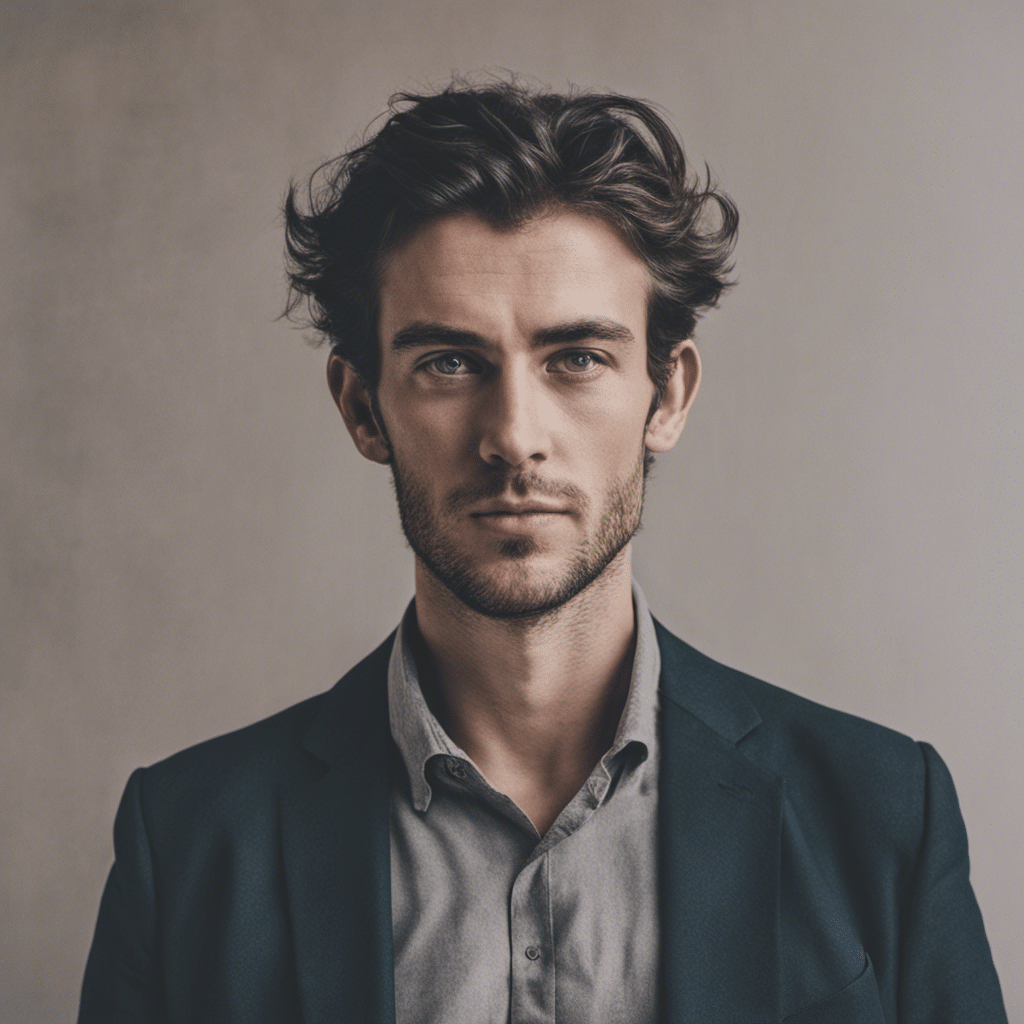
Maximilien Descartes est un rédacteur chevronné spécialisé dans les FAQ, avec plus de quinze ans d’expérience. Diplômé en journalisme de l’Université de Paris-Sorbonne, il a commencé sa carrière en écrivant pour diverses publications en ligne avant de se concentrer sur la création et la gestion des FAQ. A travers son travail, il s’efforce de fournir des informations claires, concises et pertinentes pour faciliter la compréhension du lecteur. Lorsqu’il n’est pas en train de peaufiner les moindres détails d’une FAQ, vous pouvez le trouver en train de lire le dernier roman de science-fiction ou de parcourir la campagne française à vélo.